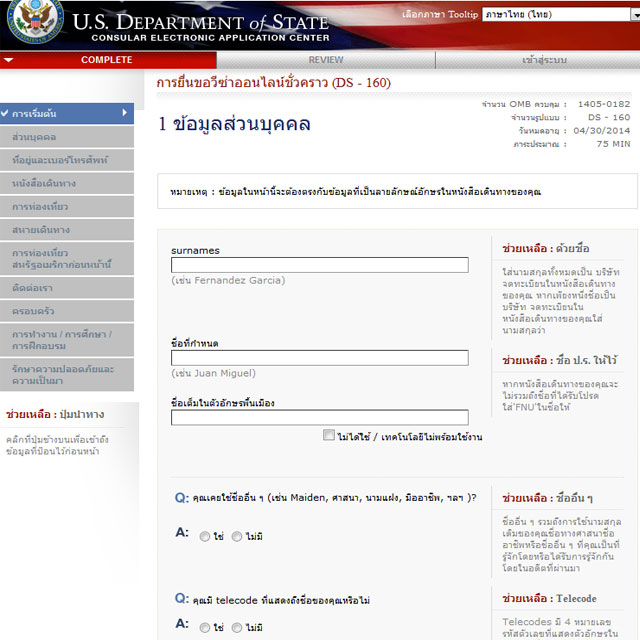คำแนะนำในการกรอกแบบฟอร์ม DS 160
(ควรอ่านและศึกษาประกอบกับคู่มือแนะนำการกรอกแบบฟอร์ม DS 160)
- ผู้กรอกแบบฟอร์มควรเตรียมรายละเอียดข้อมูลต่างๆ อาทิ บัตรประชาชน หนังสือเดินทาง ประวัติการเดินทางในอดีต ข้อมูลการเดินทางในปัจจุบัน รายละเอียดการติดต่อ และข้อมูล
- อื่นๆ ที่เกี่ยวข้อง รวมทั้งศึกษาประเภทการขอวีซ่าให้ถูกต้องกับวัตถุประสงค์ในการเดินทาง ก่อนเริ่มดำเนินการกรอกข้อมูล
- โดยที่แบบฟอร์มอิเล็คทรอนิกส์ DS 160 จะถูกตัดระบบ (time out) ภายใน 20 นาที หากไม่มีความเคลื่อนไหวในการดำเนินการดังนั้น ผู้กรอกแบบฟอร์ม ควรบันทึก (save) ข้อมูลอย่างสม่ำเสมอ ลงใน Hard Drive อาทิ ในหน้า Desktop แผ่นดิสก์ หรือ thumb drive โปรดอย่ารอให้ดำเนินการเสร็จสิ้นแล้วค่อยบันทึก เพราะหากระบบอินเตอร์เน็ตเกิดขัดข้อง หรือ ถูดตัดออกจากระบบ (time out) โดยที่ไม่มีการบันทึกข้อมูลไว้ ผู้กรอกแบบฟอร์มจะต้องเริ่มกรอกข้อมูลใหม่ทั้งหมด
- เตรียมไฟล์รูปถ่ายสำหรับการอัพโหลดภาพลงในแบบฟอร์ม DS 160 ที่มีคุณสมบัติตรงตามหลักเกณฑ์ที่กำหนด
- อ่านคำแนะนำก่อนเริ่มกรอกอย่างระมัดระวัง จากนั้นเลือกคลิ๊ก "Start Application"
- หากเป็นกรอกข้อมูลในครั้งแรก เลือกคลิ๊ก "Start A New Application" แต่หากเป็นการกลับมากรอกข้อมูลเพิ่มเติมหลังจากหลุดออกจากระบบ เลือกคลิ๊ก "Upload Previous Application" โดยเลือกจากไฟล์แบบฟอร์มที่ท่านได้บันทึกไว้ใน Hard Drive (หน้า Desktop/ Disc/Thumb Drive)
- กรอกข้อมูลต่างๆ เป็น ภาษาอังกฤษ ทั้งหมด ยกเว้นในส่วนที่ระบุให้กรอกเป็น native language ที่สามารถกรอกเป็นภาษาไทย
- หากคำถามส่วนใดที่ผู้กรอกแบบฟอร์มไม่มีข้อมูล ควรระบุเป็น "Does Not Apply" หรือ ไม่ควรปล่อยเว้นว่างไว้ เพราะระบบจะไม่อนุญาตให้ดำเนินการในหน้าถัดไป
- เลือกคลิ๊กปุ่ม "Save" ที่ปรากฎอยู่ด้านท้ายของทุกๆ หน้าในการกรอกแบบฟอร์ม จากนั้นระบบจะแสดงหน้ายืนยันการบันทึกข้อมูล (Save Confirmation) ซึ่งจะปรากฎการดำเนินการให้เลือก 3 ประเภท
 8.1 Save Application to File หมายถึง เลือกบันทึกข้อมูลลงใน Hard Drive ก่อนดำเนินการหน้าถัดไป8.2. Continuous Application หมายถึง เลือกดำเนินการในหน้าถัดไป โดยไม่มีการบันทึกข้อมูลลงใน Hard Drive
8.1 Save Application to File หมายถึง เลือกบันทึกข้อมูลลงใน Hard Drive ก่อนดำเนินการหน้าถัดไป8.2. Continuous Application หมายถึง เลือกดำเนินการในหน้าถัดไป โดยไม่มีการบันทึกข้อมูลลงใน Hard Drive
8.3 Exit Application หมายถึง เลือกหยุดการกรอกแบบฟอร์ม และออกจากระบบ
**********************************************************************
***ข้อแนะนำ: ควรเลือกคลิ๊กปุ่ม "Save Application to File" เพื่อดำเนินการต่อไป ***
- กรอกข้อมูลตามแบบฟอร์มให้ครบถ้วน สามารถดูคำอธิบายการกรอกข้อมูลในแต่ละหน้าอย่างละเอียดได้จาก
http://bangkok.usembassy.gov/root/pdfs/ds_160_step_by_step_guide.pdf - เมื่อถึงขั้นตอนที่ให้มีการ "Upload Photo" หากดำเนินการแล้ว ระบบยังแสดงว่าเกิดข้อผิดพลาด โปรดเลือกคลิ๊ก "Continuous without Photo" ในด้านท้ายของหน้า เพื่อดำเนินการต่อไป
- ในหน้าถัดไป จอแสดงจะปรากฎให้เลือก "Choose a Difference Photo" แต่หากผู้กรอกแบบฟอร์มยังไม่มี/ไม่สามารถอัพโหลดรูปอื่นได้ในขณะนั้น โปรดเลือกคลิ๊ก "Review" เพื่อข้ามไปดูข้อมูลการกรอกทั้งหมด
**********************************************************************
***สิ่งที่พึงทราบ: เมื่อเลือกดำเนินการ "Continuous without Photo" แล้ว ผู้ยื่นขอวีซ่าต้องนำรูปถ่าย (แบบที่ล้างอัดแล้ว)
ที่ถูกต้องตามหลักเกณฑ์ไปยื่นพร้อมเอกสารอื่นๆ ที่ต้องใช้ในการขอวีซ่า ในวันสัมภาษณ์ด้วย ***
ที่ถูกต้องตามหลักเกณฑ์ไปยื่นพร้อมเอกสารอื่นๆ ที่ต้องใช้ในการขอวีซ่า ในวันสัมภาษณ์ด้วย ***
อนึ่ง สำหรับผู้ที่สามารถอัพโหลดรูปลงในแบบฟอร์มได้แล้ว แนะนำให้เตรียมรูปถ่ายประกอบไปด้วยในวันสัมภาษณ์วีซ่า เพื่อป้องกันปัญหาที่ระบบอาจไม่สามารถแสดงภาพได้
- ตรวจสอบความถูกต้องของข้อมูลในหน้า "Review Your Information" อีกครั้ง หากถูกต้องและไม่มีข้อแก้ไข เลือกคลิ๊ก"Sign and Submit Application" หากมีข้อแก้ไข โปรดเลือก "Edit Information"
- เมื่อได้ยืนยันความถูกต้องของข้อมูลแล้ว ระบบจะทำการบันทึกและแสดงผลการกรอกแบบฟอร์ม เป็นฉบับ "Printed Confirmation Page" (จำนวน 1 หน้า) ซึ่งผู้กรอกแบบฟอร์มจะต้องพิมพ์หน้านี้ เพื่อใช้เป็นเอกสารยื่นประกอบในวันสัมภาษณ์
ข้อมูลจาก: Department of American and South Pacific Affairs Ministry of Foreign Affairs, Thailand